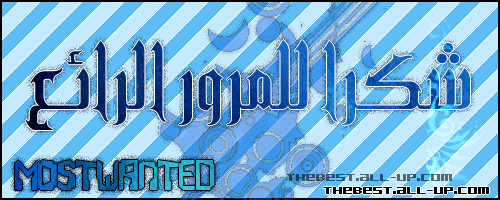منذ
أكثر من 15 عاما ونحن غالبا ما نقضي، نحن مستخدمي الانترنت، معظم أوقاتنا
على متصفح واحد، فنقوم من خلاله بعمليات البحث المختلفة، وارسال البريد
الالكتروني، كما نقوم باستغلاله لايجاد فرص للتعاون مع اقراننا بشكل أو
بآخر، والاطلاع على الاخبار بالاضافة الى العديد والعديد من الاشياء
المثيرة والجديدة التي يبتدعها مستخدمي الانترنت كل يوم.
وبما أن هناك العديد من الناس يفضلون قضاء الكثير من الوقت على الانترنت، بدأ جديا Google في التفكير في ابتكار متصفح جديد يمكنه أن يتوافر اذا ما بدأنا من نقطة الصفر وبنينا عليه أفضل العناصر المكونة للمتصفح.
كان لزاما أولا أن نفكر مليا في تطوير هذه الفكرة خاصة مع التطور السريع
الذي تشهده الانترنت وتحولها من مجرد نص مكتوب الي تطبيقات تتفاعل مع
مستخدميها. وهنا أدركنا أننا لا نبحث فقط عن متصفح عادي بل نبحث عن منصة
عصرية لصفحات الويب وتطبيقاتها المختلفة على شبكة الانترنت.
كان نتيجة هذه الفكرة متصفح Google Chrome مفتوح المصدر الذي يتم اليوم اطلاق النسخة التجريبية منه. يعد Chrome
متصفح مبسط وسهل الاستخدام. فهو يميل أكثر الى أن يكون أداة لتنظيم
الاشياء التي يجدها المستخدمون مهمة مثل صفحات الويب والمواقع الالكترونية
التي يفضلونها والتطبيقات المختلفة التي يستخدمونها. فعلى غرار تصميم
الصفحة الرئيسية لمحرك البحث Google يعد تصميم Chrome مرتب وسريع فهو يناسب كل المستخدمين ويصل بهم الى حيث يريدون.
ولكن يكمن تحت هذا التصميم المبسط والسهل، متصفح يمكنه أن يقوم بتشغيل
تطبيقات الويب المعقدة بمنتهى الكفاءة عن طريق الحفاظ على كل تطبيق معزول
في كادر أو نافذة خاصة تمنع تداخل التطبيقات الاخري معها وتزيد من الحماية
ضد المواقع المقتحمة أو المتطفلة كما تم تحسين سرعة الاستجابة لـ Chrome
عن طريق تحسين أداء اللوحة الرئيسية. بالاضافة الى ذلك فقد قمنا بتحسين
أداء محرك الـ Java****** – V8 – لخدمة الجيل القادم من تطبيقات الويب التي
لا تتوافر حتى في متصفحات الانترنت الموجودة على الساحة الآن.
الميزات
شريط العناوين

في Google Chrome، يمكنك الوصول لأي مكان على الويب باستخدام مربع واحد.
يعمل شريط العناوين الموجود في الجزء العلوي من نافذة Google Chrome
العادية على تبسيط التعامل مع الإنترنت؛ إذ يمكنه أداء مهام مربع البحث
أيضًا. ويمكنك أيضًا استخدامه لوضع إشارات على مواقع الويب، والاطلاع
دائمًا على معلومات أمان أحد مواقع الويب.
البحث
اكتب استعلام البحث في شريط العناوين وسيتم تلقائيًا اقتراح استعلامات ذات
صلة، ومواقع الويب الشائعة استنادًا إلى المعلومات التي قمت بإدخالها.
(Google Suggest عبارة عن خدمة افتراضية لتقديم اقتراحات تلقائية ما لم يكن
محرك البحث الافتراضي الخاص بك يتضمن خدمة بديلة).
زيارة صفحة ويب
إذا كنت تعرف عنوان الويب المحدد الذي تحاول الوصول إليه، فاكتبه مباشرةً
في شريط العناوين. اضغط على مفتاح Enter بلوحة المفاتيح، أو انقر فوق رمز
السهم لتحميل صفحة الويب. أثناء الكتابة، يقوم Google Chrome أيضًا بالبحث
تلقائيًا في سجل التصفح الخاص بك، ويعرض بعضًا من النتائج المتطابقة أسفل
قائمته المنسدلة.
إنشاء إشارة مرجعية
إذا قمت بزيارة أحد مواقع الويب الممتعة التي تريد زيارتها مرة أخرى مستقبلاً، فانقر فوق رمز النجمة
 الموجود بشريط أدوات المتصفح لإنشاء إشارة مرجعية. تظهر عندئذٍ فقاعة لتأكيد إضافة الإشارة.
الموجود بشريط أدوات المتصفح لإنشاء إشارة مرجعية. تظهر عندئذٍ فقاعة لتأكيد إضافة الإشارة.أمان موقع الويب
إذا اكتشف Google Chrome أن موقع الويب الذي تحاول الوصول إليه سينقل
البيانات بأمان باستخدام تقنية الأمان القياسية (SSL)، فستلاحظ ما يلي:
تغير لون خلفية شريط العناوين إلى اللون الذهبي.
ظهور المقطع "https" في عنوان URL باللون الأخضر لمواقع الويب التي تم إجراء اتصالات آمنة بها عبر تقنية الأمان القياسية (SSL).
ظهور رمز قفل
 في نهاية شريط العناوين.
في نهاية شريط العناوين. إذا تعذر إجراء اتصال آمن عبر تقنية الأمان القياسية (SSL)، فسيظهر لك رمز تنبيه

في نهاية شريط العناوين، وذلك ضمن التحذيرات الأخرى المحتملة للمتصفح.
ويمكنك النقر فوق هذا الرمز لفتح مربع الحوار "معلومات الأمان" والاطلاع
على مزيد من المعلومات.
نوافذ التطبيقات
تعمل معظم مواقع الويب - مثل خدمات البريد الإلكتروني - بنفس الكيفية التي
يتم بها تشغيل البرامج الحقيقية كتلك الموجودة على سطح مكتب الكمبيوتر.
ويدعم Google Chrome هذه التطبيقات بتوفير نافذة خاصة صممت خصيصًا لتطبيقات
الويب.
اختصارات لوحة المفاتيح

وضع التصفّح المتخفّي

يوفر Google Chrome وضع التصفّح المتخفّي لاستخدامه في الأوقات التي تريد
فيها التصفح متخفيًا للقيام، على سبيل المثال، بإعداد مفاجآت، مثل:
الهدايا أو أعياد الميلاد. ولن يتم تسجيل صفحات الويب التي تقوم بفتحها
والملفات التي تم تنزيلها أثناء تصفحك في وضع التصفّح المتخفّي في سجلات
التصفح والتنزيل لديك؛ أي يتم حذف جميع ملفات تعريف الارتباط الجديدة، بعد
قيامك بإغلاق نافذة التصفّح المتخفّي. كما يمكنك التصفح بالوضع العادي
وبوضع التصفّح المتخفّي في آنٍ واحد باستخدام نوافذ منفصلة.
صفحة علامة تبويب جديدة
عند فتح علامة تبويب جديدة، يقوم Google Chrome بتحميلها مسبقًا بمعلومات
مفيدة. وبنقرة واحدة يمكنك الوصول إلى موارد الويب التي تستخدمها بصفة
مستمرة. ولفتح صفحة علامة تبويب جديدة، انقر فوق الرمز + الموجود إلى جوار
علامة التبويب الأخيرة.
روابط مؤدية إلى مواقع الويب الأكثر زيارة
ربما تقوم بزيارة بعض مواقع الويب بصفة منتظمة. توفر صفحة علامة تبويب جديدة صورًا مصغرة وروابط لهذه المواقع تلقائيًا.
انقر بزر الماوس الأيمن فوق أي موقع ويب لعرض خيارات لفتح هذا الموقع في
علامة تبويب جديدة أخرى، أو في نافذة جديدة، أو في وضع التخفي. انقر فوق
الرابط عرض السجل بكامله أسفل الصفحة للاطلاع على سجلات التصفح بالكامل في
Google Chrome.
علامات التبويب المغلقة مؤخرًا
يتم تخزين الروابط المؤدية إلى علامات التبويب التي قمت بإغلاقها لتوّك
تحسبًا لقيامك بإغلاق شيء ما دون قصد. يتم عرض ما يصل إلى ثلاثة روابط.
مواقع الويب المحفوظة مؤخرًا
تظهر أحدث الإشارات التي تم إنشاؤها في الصفحة للوصول إليها بسهولة.
محركات البحث المستخدمة غالبًا
يقوم Google Chrome تلقائيًا بحفظ قائمة بمحركات البحث التي صادفتها أثناء
تصفح الإنترنت. وتظهر في الصفحة تلقائيًا مربعات بحث المحركات التي يكثر
استخدامها. ويمكنك البحث عن مواقع الويب بها من هذه الصفحة مباشرةً.
شرح تثبيت و خواص البرنامج البرنامج
التحميل
ندخل الى موقع البرنامج
www.google.com/chrome
ثم








بدأ التشغيل


1 - فتح زر او مساحه عمل جديده

2 - نافذه جديده للبرنامج
3 - بدأ نافذه للتصفح المخفى
4 - إظهار شريط المفضله باستمرار
5 - عرض البرنامج مكبر على كل الشاشه
6 - إدارة سجل التصفح
7 - أدارة المفضله
8 - تحميل الملفات و إدارتها
*عند
تنزيل ملف من أحد مواقع الويب، يظهر شريط الملفات المحملة أسفل علامة
التبويب التي يمكنك من خلالها مراقبة تقدم تنزيل الملف. يشير زر الملف إلى
حجم الملف المحمل ومقدار الوقت المتبقي لاكتمال التنزيل.
9 - حذف البيانات التى تم تجميعها اثناء التصفح
10 - أستيراد اعدادات و مفضله من متصفح اخر ( Internet Explorer - Mozilla Firefox )

و هذه الخيارت هى ( المفضله - محركات البحث - كلمات المرور المحفوظه - و المواقع التى سبق زيارتها )
و هذه الاعدادات تساعدك على انتقال الخبرات و ما اعتدت عليه من المتصفحات الاخرى الى Google Chrome
11 - إعدادات ( سنتناولها بالتفصيل لاحقاً )
12 - معلومات حول البرنامج ( من هنا ايضاً يتم تحديث نسخة البرنامج )

13 - مساعده
14 - خروج
إعدادات البرنامج

on start up
عند بدئ تشغيل البرنامج
1 - فتح الصفحة الرئيسية
2 - إعاده فنح الصحات الموجوده فى اخر استخدام
3 - تحديد الصفحة او الصفحات المراد فتحها
home page
الصفحه الرئيسية
4 - أستخدام زر تصفح جديد ( صفحه فارغه )
5 - فتح صفحة محدده ( تقوم انت بإضافتها (
6 - اظهار اختصار للصفحه الرئيسية بشريط الادوات
Default search
محرك البحث الافتراضى
7 - اختيار محرك بحث من القائمه او اضافه محركات جديده
Default browser
المتصفح الاساسى لجهازك
8 - جعل Google Chrome هو المتصفح الاساسى
.................................................. ..............

1 - أختيار مكان حفظ الملفات التى يتم تحميلها على جهازك
2 - السؤال عن مكان الحفظ كل مره يتم فيها تحميل ملف ( سيتم تعطيل الخاصيه رقم 1 )
3 , 4 - الاختيار بين عرض حفظ ملفات المرور اثناء التصفح و اخيرا عدم العرض و تعطيل حفظ اى كلمات مرور
5 - عرض كلمات المرور الى تم حفظها و إدارتها
1) اضافه مواقع لا يتم حفظ كلمات المرور عند الدخول عليها كإستثناء
6 - تعديل الخطوط و لغة البرنامج

نظام فك الرموز او ( أساليب التشفير ) هى كالتالى
قد لا يظهر النص على نحو سليم في حالة عدم توافق التشفير الافتراضي مع
التشفير اللازم لموقع ويب. فعلى سبيل المثال، إذا كانت معظم مواقع الويب
التي تزورها باللغة العربية، فقد تكون بحاجة إلى استخدام تشفير العربية
(windows-1256) افتراضيًا. لا تحدد بعض مواقع الويب أي تشفير، بل تفترض
تعيين تشفير لمتصفح المستخدم على نحو مناسب.
نظام فك الرموز او ( أساليب التشفير ) هى كالتالى
قد لا يظهر النص على نحو سليم في حالة عدم توافق التشفير الافتراضي مع
التشفير اللازم لموقع ويب. فعلى سبيل المثال، إذا كانت معظم مواقع الويب
التي تزورها باللغة العربية، فقد تكون بحاجة إلى استخدام تشفير العربية
(windows-1256) افتراضيًا. لا تحدد بعض مواقع الويب أي تشفير، بل تفترض
تعيين تشفير لمتصفح المستخدم على نحو مناسب.

اللغات المتوفر بها البرنامج
7 - أخيار خاصيه حفظ البيانات التى تقوم بملئها فى استمارات اسناء التصفح لجعل هذه العمليه تتم تلقائيا لاحقاً و توفير الوقت و الجهد
.................................................. ..............

1 - عرض اقتراحات لاخطاء التصفح
2 - إظهار اقترحات لعنواوين المواقع او عمليات البحث
* مثال لو كتبت فى عملت البحث goo سقوم هو باكمالها باظهار كلمه او افتراحات خدمات google
3 - استخدام ال DNS لتحسين عملية التصفح و اداء البرنامج
4 - المساعده فى تحسين خدمات جوجل بارسال تقارير و بياناتعن تصفحك و الاخطاء التى تحدث اثناء التصفح
* يفضل عدم إختيار هذه الخاصيه
5 , 6 - إظهار و إداره الـ cookis
7 - خصائص البروكسى فى حاله استخدامه فى الاتصال بالانترنت
8 - إظهار ناذه تنبيهية عند حجب نافذة منبثقه او إعلانيه
9 - حقيقه ما فهمت هذه الخاضيه لكن هذا هو شرحها الانجليزيه
[/frame][/frame][/frame]اقتباس: Google Chrome uses Gears to create
application shortcuts that let you open web applications in special
streamlined Google Chrome windows. For certain compatible websites,
Gears also lets you access web content in offlne mode.[frame="6 80"]
يشتمل Google Chrome على معايير أمان تساعد في حمايتك أثناء تصفح الويب.
وتقوم العديد من مواقع الويب بنقل المعلومات بأمان باستخدام تقنية الأمان
القياسية (SSL) لضمان الحفاظ على هوية كل موقع ويب ومنع أي شخص آخر من
العبث بما تشاهده أو بالمعلومات التي تقوم بنقلها. ويقوم Google Chrome
بتنبيهك عند وجود أي أخطاء تمنع مواقع الويب من إنشاء اتصال آمن كليًا

هذا الزر لاعاده كل شئ من الخيارات على الضبط الاساسى الافتراضى للبرنامج

1 - عمل إختصارات للبرنامج
2 - بحث عن نص فالصفحه
3 - حفظ الصفحه
4 - طباعه
4 - تكبير و تصغير عرض الصفحه
5 - أساليب التشفير
6 - خطائص متطوره للمبرمجين و المطورين
7 - التبليغ عن مشكله او خطأ اثناء التصفح
* اعتذر عن الخطا فى الترقيم
.................................................. ..............
نموذج من قائمه الزر الايمين
( دون الضغط على عنصر معين )

1 - رجوع صفحه للخلف
2 - ذهاب صفحه للامام
3 - إعادة تحميل الصفحه
4 - حفظ
5 - طباعه
6 - عرض الكود البرمجى للصفحه
7 - عرض الكود البرمجى لعنصر معين
* يعتمد على المكان الذى قمت بالضغط عليه بالزر الايمن فى الصفحه
أهم الاضافات للبرنامج